在云计算时代,阿里云作为国内领先的云服务提供商,为众多企业和个人提供了强大的服务器资源,在使用阿里云服务器部署Tomcat应用时,有时会遇到Tomcat运行不起来的问题,本文将详细探讨这一问题的可能原因及解决方案,帮助用户快速定位并解决问题。
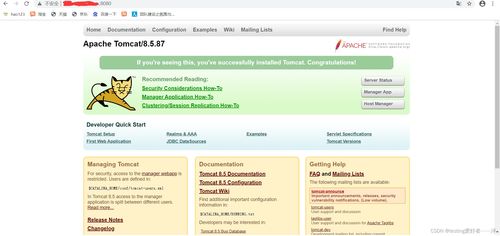
云服之家,国内最专业的云服务器虚拟主机域名商家信息平台
问题背景
在阿里云服务器上安装Tomcat后,发现Tomcat无法正常运行,通常表现为无法访问应用、控制台无响应或报错信息等,这种问题可能由多种原因引起,包括环境配置错误、资源限制、权限问题等。
问题排查步骤
检查Tomcat服务状态
需要确认Tomcat服务是否已启动,可以通过以下命令查看Tomcat服务状态:
systemctl status tomcat
如果服务未启动,可以尝试手动启动Tomcat服务:
systemctl start tomcat
如果服务已启动,但无法访问应用,则需要进行进一步的排查。
检查日志文件
Tomcat的日志文件通常位于$CATALINA_HOME/logs目录下,包括catalina.out、localhost.log等,通过查看这些日志文件,可以获取Tomcat运行时的错误信息。
cat $CATALINA_HOME/logs/catalina.out
检查端口占用情况
Tomcat默认使用8080端口,如果端口被占用,会导致Tomcat无法启动,可以使用以下命令检查端口占用情况:
netstat -tulnp | grep 8080
如果端口被占用,可以选择更改Tomcat的端口或停止占用端口的进程,更改端口可以在$CATALINA_HOME/conf/server.xml文件中进行配置:
<Connector port="8081" protocol="HTTP/1.1" ... />
检查防火墙设置
阿里云服务器的防火墙可能限制了Tomcat的访问,可以通过以下命令查看防火墙规则:
iptables -L -n -v
确保防火墙允许访问Tomcat的端口(如8080),如果需要开放端口,可以使用以下命令:
iptables -A INPUT -p tcp --dport 8080 -j ACCEPT
检查Java环境配置
Tomcat需要Java运行环境支持,如果Java环境配置不正确,会导致Tomcat无法启动,可以通过以下命令检查Java环境变量:
echo $JAVA_HOME java -version
确保$JAVA_HOME指向正确的Java安装目录,并且Java版本符合Tomcat的要求,如果不正确,可以修改环境变量配置文件(如~/.bashrc或~/.profile),添加或更新Java环境变量:
export JAVA_HOME=/usr/lib/jvm/java-11-openjdk-amd64 export PATH=$JAVA_HOME/bin:$PATH
检查系统资源限制
系统资源限制(如内存、CPU)也可能导致Tomcat无法正常运行,可以通过以下命令查看系统资源使用情况:
free -m # 查看内存使用情况 top # 查看CPU和内存使用情况
如果资源使用过高,可以考虑优化应用或增加服务器资源,还可以检查阿里云控制台中的资源监控和报警设置,以便及时发现资源瓶颈。

